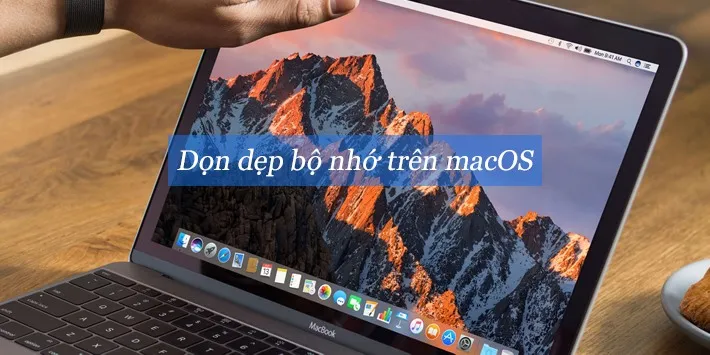Bài viết này sẽ hướng dẫn cách dọn dẹp bộ nhớ trên macOS để giúp máy chạy nhanh hơn cũng như gia tăng không gian lưu trữ sau một thời gian dài sử dụng.
Bài viết này sẽ hướng dẫn cách dọn dẹp bộ nhớ trên macOS để giúp máy chạy nhanh hơn cũng như gia tăng không gian lưu trữ sau một thời gian dài sử dụng.
Bạn đang đọc: Hướng dẫn dọn dẹp bộ nhớ trên hệ điều hành macOS
>>>
7 mẹo nhỏ thao tác với tập tin trên macOS bạn nên biết
>>>
Hướng dẫn cài ứng dụng không rõ nguồn trên macOS
Kể từ phiên bản cập nhật macOS Sierra, Apple đã bổ sung thêm cho hệ điều hành macOS các cơ chế quản lý bộ nhớ lưu trữ thông minh hơn, người dùng có thể sử dụng trực tiếp các cơ chế này để kiểm soát bộ nhớ của máy mà không cần đến các công cụ của bên thứ 3 như Ccleaner hay CleanMyMac. Để dọn dẹp bộ nhớ trên macOS, bạn nhấn vào biểu tượng Apple ở góc trên bên trái, chọn About This Mac > Storage > Manage.
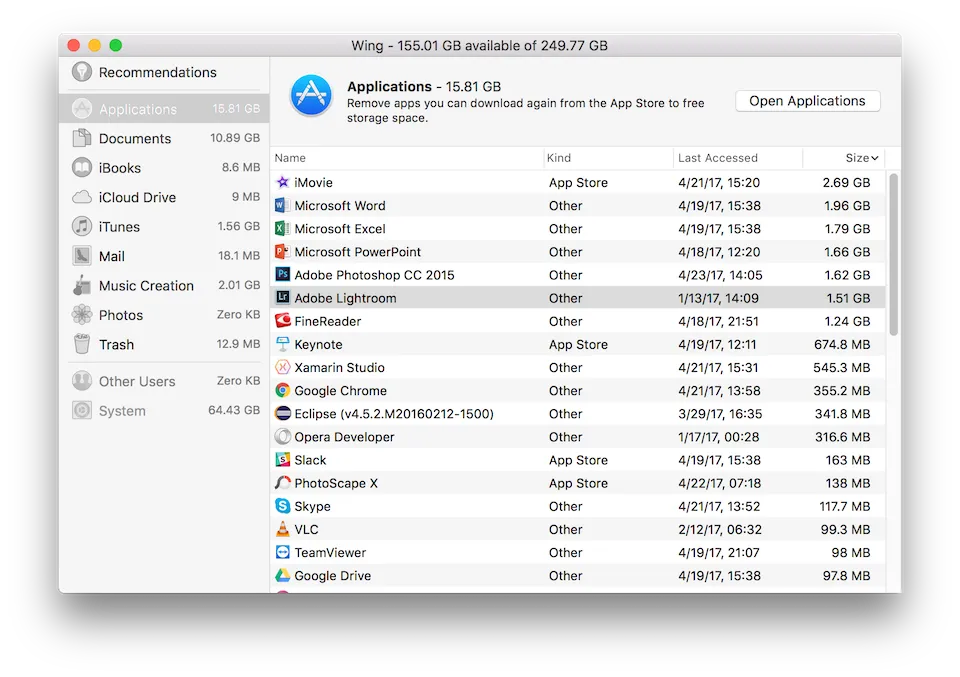
Trong phần này, hệ thống sẽ hiển thị toàn bộ ứng dụng đang được cài trong máy cũng như thống kê dung lượng lưu trữ đang tiêu tốn. Sẽ có khá nhiều ứng dụng mà bạn chẳng bao giờ dùng đến nhưng lại tốn khá nhiều dung lượng lưu trữ, do đó bạn có thể nhìn vào đây và lựa chọn xóa chúng để tăng dung lượng lưu trữ. Với ứng dụng bạn muốn xóa, bạn chỉ cần nhấn vào dòng ứng dụng đó và chọn dấu X để xóa.
2. Documents
Tìm hiểu thêm: Hướng dẫn làm giấy khai sinh online từ A đến Z cực đơn giản, nhanh chóng nhất 2024
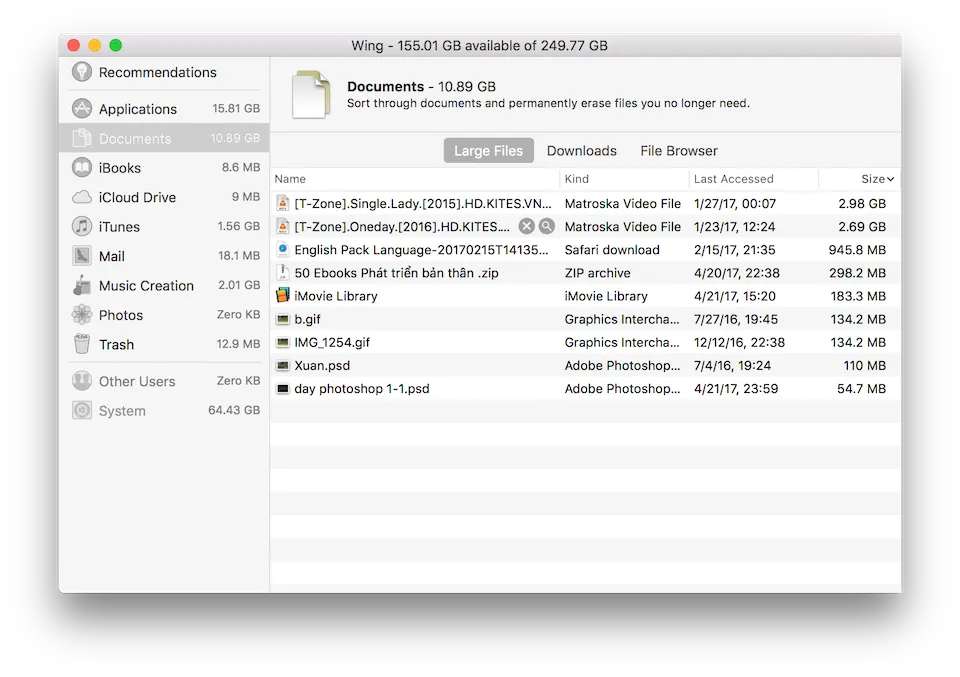
Phần Documents sẽ hiển thị những tập tin lớn (Large Files), hay cả những tập tin đã rất lâu bạn chưa sư dụng lại (Download). Từ đây, bạn có thể lọc qua tất cả các tập tin có trong máy xem đâu là tập tin cần thiết, và đâu là tập tin không còn mục đích sử dụng để xóa chúng đi nhằm dọn dẹp bộ nhớ trên macOS. Chẳng hạn như ở đây mình có một số bộ phim đã tải tốn hàng GB bộ nhớ, sau khi xem xong mình không còn muốn xem nữa nên nhấn lựa chọn xóa.
3. iTunes
Tìm hiểu thêm: Hướng dẫn làm giấy khai sinh online từ A đến Z cực đơn giản, nhanh chóng nhất 2024
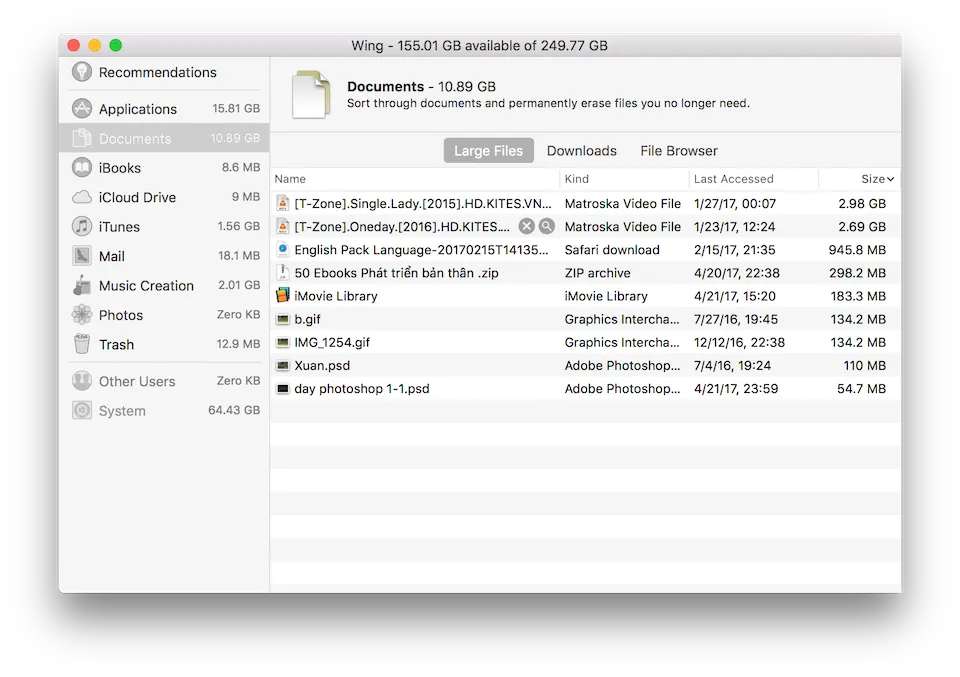
iTunes là một công cụ giúp bạn giao tiếp, đồng bộ dữ liệu với các thiết bị khác của Apple như iPhone, iPad,… Có thể sau khi bạn tải về những hình ảnh, video vào iTunes để đồng bộ với iPhone, iPad, bạn quên không xóa chúng đi và dần dần vô tình sẽ tạo thành một nơi tiêu tốn rất nhiều dung lượng lưu trữ mà bạn không biết. Do đó bạn hãy lọc lại những dữ liệu đang có trong iTunes để giải phóng bộ nhớ trên macOS nhé.
4. Trash
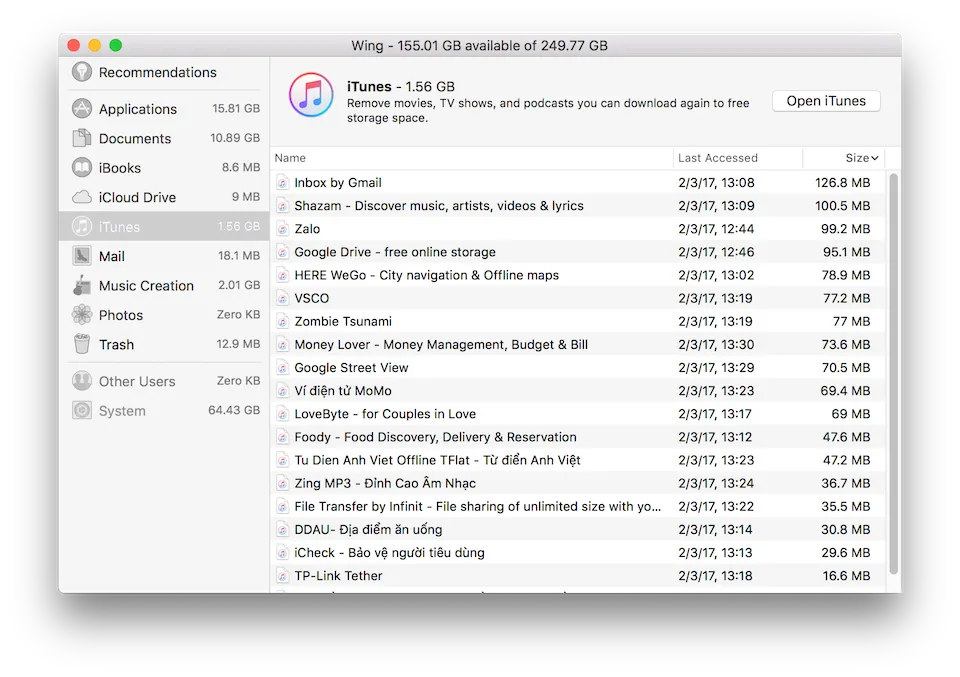
>>>>>Xem thêm: Kích pin laptop là gì? Làm thế nào để thực hiện?
Sau khi đã dọn dẹp dữ liệu ở 3 phần trên, thư mục thùng rác Trash là phần cuối cùng mà bạn không được bỏ qua. Đây sẽ là lưu trữ những tập tin mà bạn đã xóa, tuy nhiên thực chất thì đây lại là nơi lưu những tập tin CHỜ xóa. Có nghĩa là sau khi bạn đã xóa tập tin tên A, bạn sẽ phải vào Trash để xóa đi tập tin A một lần nữa thì tập tin này mới được xóa hoàn toàn khỏi bộ nhớ của máy. Do đó, bạn cần dọn dẹp thư mục này để gia tăng bộ nhớ cho máy.
Nguyễn Nguyên